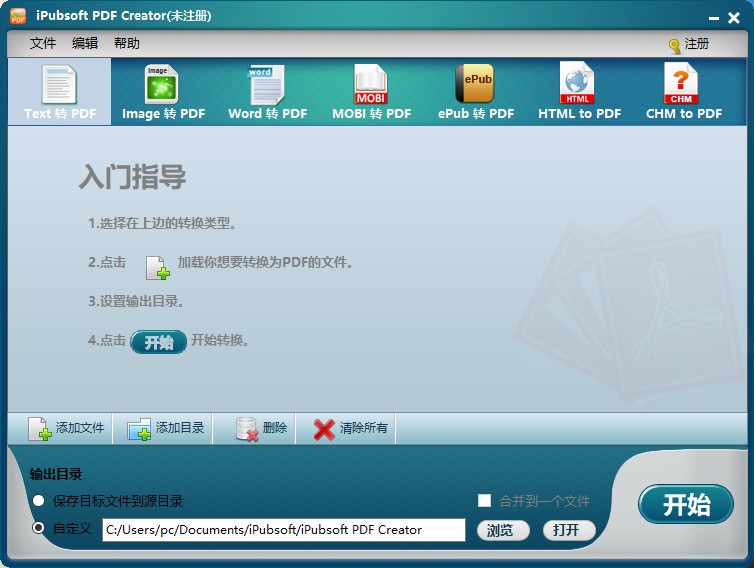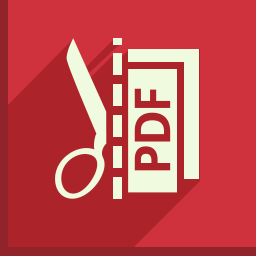iPubsoft PDF Creator(PDF格式转换工具) v2.1.39 官方版
iPubsoft PDF
Creator是一款非常专业且优秀的PDF格式转换工具,提供强大的转换功能,可帮助用户快速将PDF格式进行转换,通过相关精准转换算法快速且高效的输出指定格式的文件,软件功能丰富,且所有功能并排显示在同一界面,便于用户快速选择,可将其它不同格式文件转换为PDF文件,这样一来就不用编辑PDF内容了,直接将相应格式的文件进行转换即可创建PDF,使用起来更加方便,在文件转换前,无需设置输出格式,默认为PDF格式,总而言之这是一款非常好用的软件,如果您有需要,那就赶快下载体验一下吧!
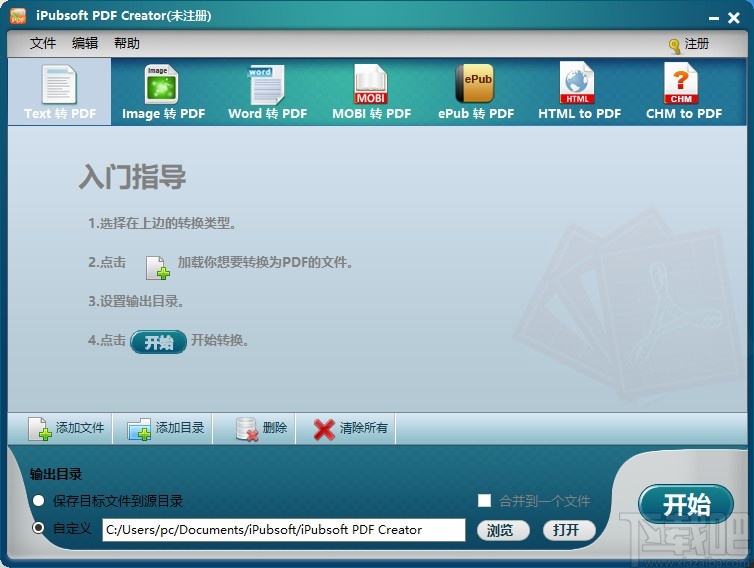
软件功能
支持Text 转 PDF
支持Image 转 PDF
支持Word 转 PDF
支持MOBI 转 PDF
支持ePub 转 PDF
支持HTML 转 PDF
支持CHM 转 PDF
软件特色
从多种格式专业创建PDF
该程序可让您快速轻松地将文件转换为PDF格式。您可以导入JPG,PNG,TIFF,BMP,GIF,ICO,TXT,DOCX,MOBI,CHM,HTML等内容,以创建高质量,专业外观的PDF文档。
易于所有人使用
由于具有清晰的界面和增值功能,因此您可以快速轻松地开始使用该程序。无需学习复杂的程序或安装任何其他第三方应用程序。
极快的速度
批创建模式允许您一次添加和转换文件,以节省宝贵的时间。此外,在实际创建PDF时,该程序几乎不使用任何计算机资源,内存或CPU来确保快速运行。
灵活的选择
多种导入方式:“添加文件”按钮,从菜单中拖放,添加。
可选的输出目录使您可以自由自定义所需的目录。
便宜的
可能会有更多华丽的PDF创建者可用,但是对于那些只希望寻找一种廉价且简单的PDF制作方法的人来说,这很合适。
准确的PDF创建
只需单击一下,您就可以得到专业的输出质量,并且可以非常准确地保留导入的原始文档的外观。
使用方法
1、打开软件,进入软件主界面,运行界面如下图所示
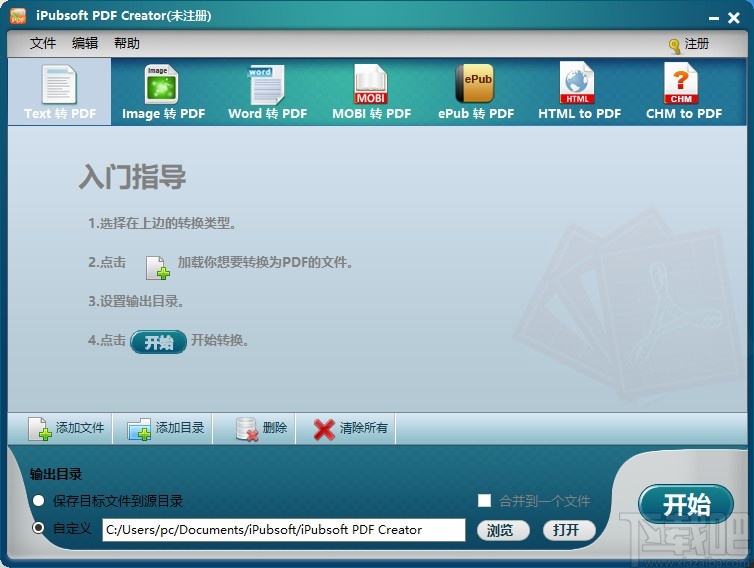
2、在软件上方选择需要使用的功能,根据需要进行选择,如Text转PDF
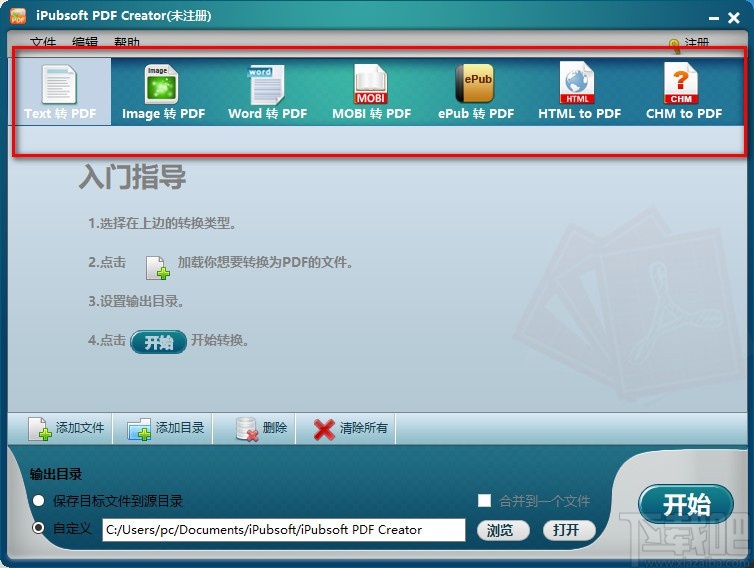
3、点击添加文件,选择需要进行转换的Text文件,添加至软件
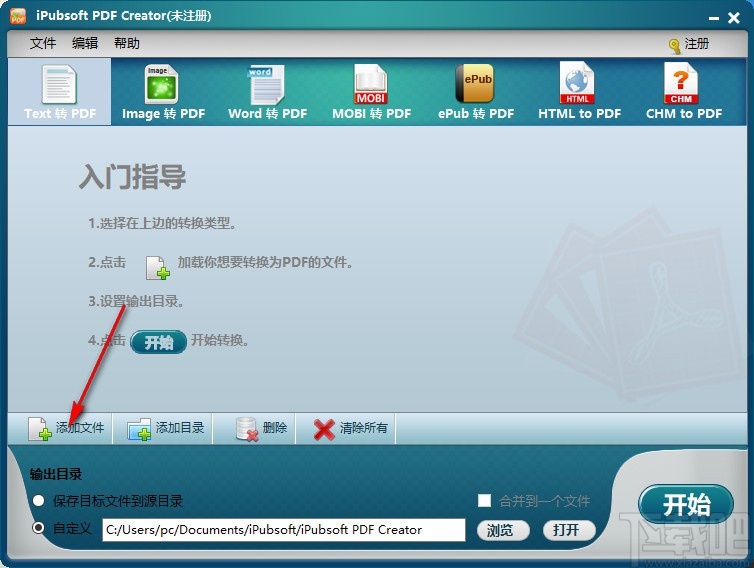
4、点击添加目录,浏览文件夹,选择一个目录进行添加
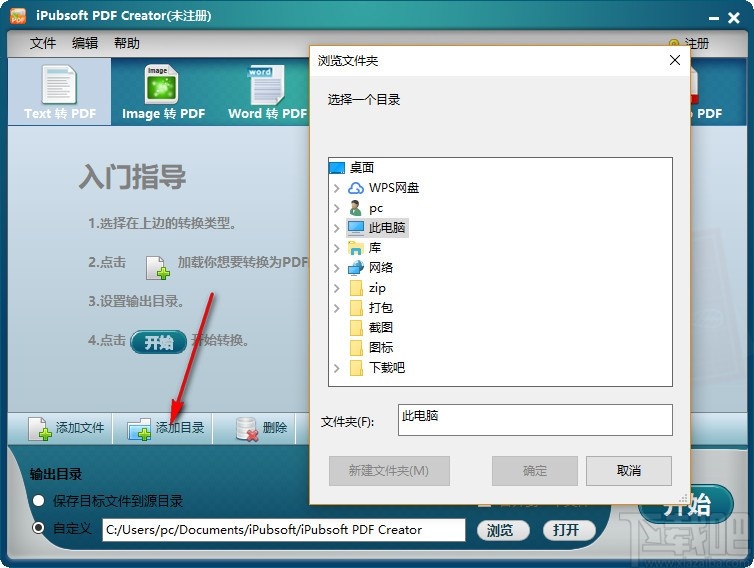
5、可选择删除选中文件,也可选择清除所有文件,自由进行选择
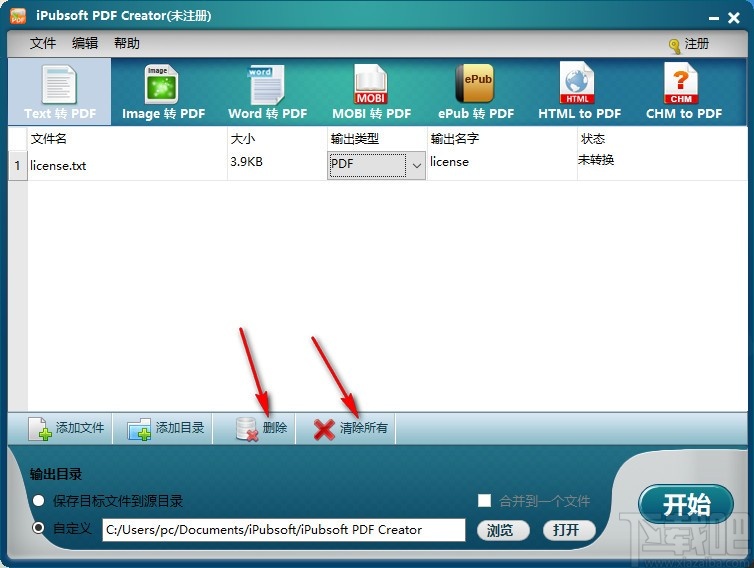
6、设置输出名字,自定义设置,可随时修改输出名字
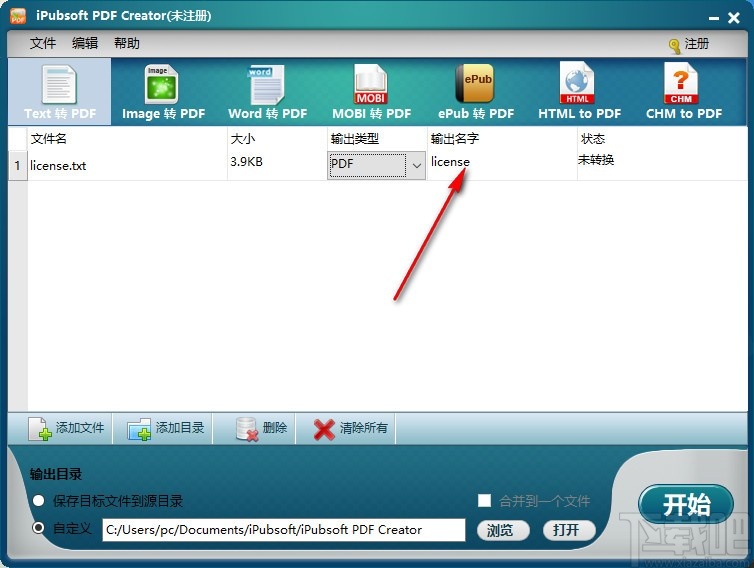
7、设置输出目录,可选择保存目标文件到源目录,也可选择自定义
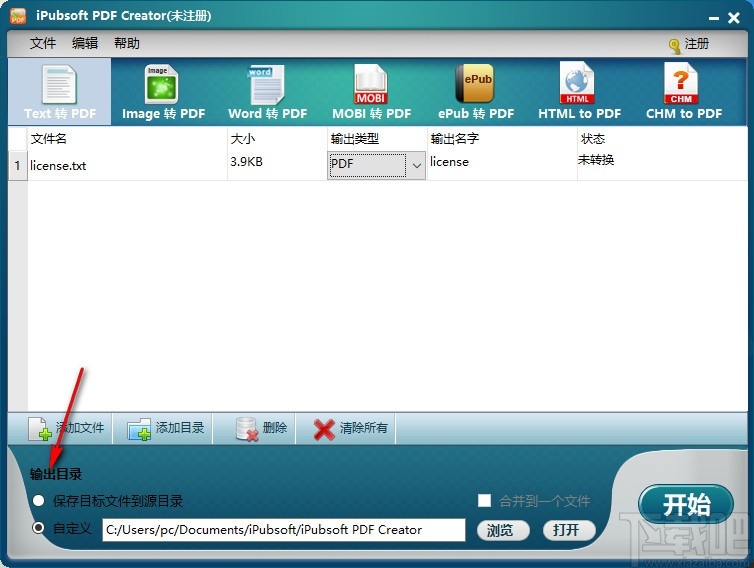
8、完成所有设置后,点击开始,即可快速进行转换
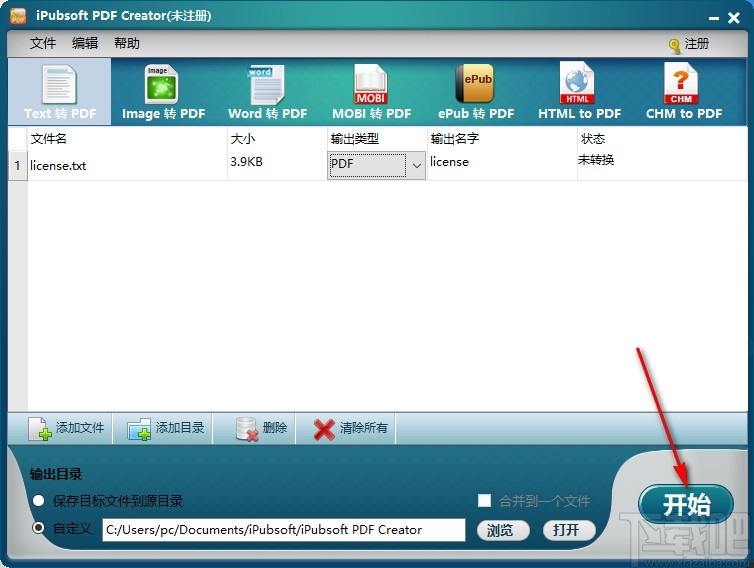
9、转换完成后,可查看文件状态,显示转换成功
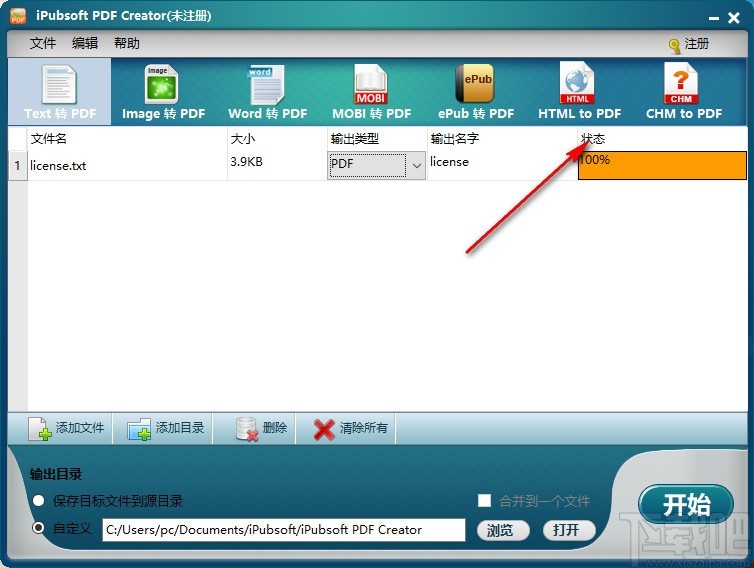
10、点击文件,可选择打开日志文件目录,查看日志
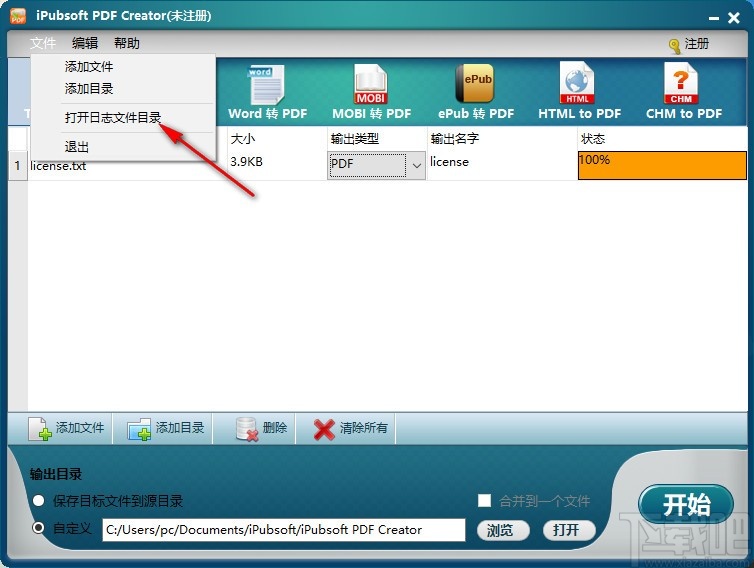
使用说明
第一步 导入文件
根据需要选择正确的转换模式。然后单击“添加文件”或“添加文件夹”按钮浏览计算机中的文件夹,然后选择一个或多个文件以转换为PDF格式。或者,您可以直接将它们拖放到程序中。
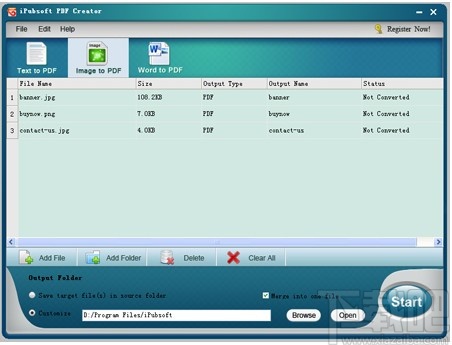
第二步 设置输出文件夹
单击小的“ 浏览”按钮以选择要查找生成的PDF的输出位置。
第三步 开始创建PDF
只需单击“开始”按钮,然后等待几秒钟,您将弹出一个窗口,用于输入合并的文件名。如果你不希望将多个文本文件或图片合并成单一的PDF(默认为合并文件合并成一个PDF文件。),你需要删除打勾选项合并文件转换成PDF格式。
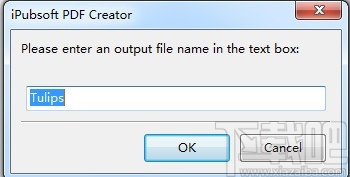
在此过程之后,如果状态栏变为100%,则转换将完成。现在,您可以单击“ 打开”按钮来查看结果。
常见问题
Q1:试用版有哪些限制?
答:试用版和完整版之间没有功能上的区别,只是试用版的限制是只能转换15个文件。购买后,我们将向您发送注册电子邮件以注册该程序。一旦注册该程序,该限制将被删除。
Q2:如何为创建的PDF文档设置输出文件夹?
答:在底部,单击“ 浏览”按钮,然后为输出PDF文档设置输出文件夹。
Q3:如何使用合并功能?
答:该程序允许用户将多个图像或文本文件合并为一个PDF。只需勾选“合并到一个文件”选项。然后点击开始按钮。在弹出窗口中,输入创建的PDF文件名。合并将开始。
Q4:我可以导入什么图像格式?
答:该程序接受JPG,PNG,GIF,TIF,BMP,ICO,PCX,CUR,XBM,XPM,PNM,PICT,ANI,TGA等格式的图像。
Q5:输入文件的数量限制是多少?
答:该程序支持批量创建PDF,您可以一次添加大量文件。没有数量限制。但是请注意,文件过多会降低程序的运行速度。
Q6:您是否销售Mac版的PDF Creator?
答:是的,您可以转到Mac的PDF Creator,然后找到所需的版本。
-
PDFMate PDF Converter
34.7 MB/2020-08-17PDFMate Free PDF Converter 是一套免费的 PDF 转换工具,可以将 PDF 文件转换成 SWF、TXT、HTML、图片或 EPub 电子书等格式,操作简单,是一款很不错的软件。PDFMateFreePDFConverter的主要功能特点:
-
Batch DOC to Help Generator
1.31 MB/2020-08-17BatchDOCTOCHMGenerator是一款可以帮助你将Word文档(*.Doc或者*.Docx)转换为CHM格式的文档。程序支持批量转换doc转换成chm,你只需要设置需要转换的DOC文档的目录...
-
FreePic2Pdf
1.9 MB/2020-08-17FreePic2Pdf是一款将图像文件(包括TIFF、JPG、PNG、GIF、BMP、JPEG2000)合并、转换成PDF文件的软件。FreePic2Pdf功能:1.对有损/无损压缩的JPEG2000、有损压缩的JPG文件...
-
JPG To PDF Converter
3.91 MB/2020-08-17JPGToPDFConverter(jpg转换成pdf)是一个可将不同格式的多幅图片快速转为单一PDF文件的实用小工具,支持的图片类型包括JPG,GIF,BMP,TIF,PNG和PSD,转换速度快.转换后自动打开存储路径
-
PDFMate PDF Merger
5.03 MB/2020-08-17PDFMateFreePDFMerger是一款用于将各类文档格式(BMP,JPG,PNG和TIF)转换成PDF且支持高速准确的合并多个PDF文件,还能够删除PDF文件中不需要的页面,加密PDF文档,重新对PDF文档的排序和转换图像格式等等,
-
Pdg2Pic
1.89 MB/2020-08-17Pdg2Pic基于超星浏览器的Pdg2控件实现,因此运行时需要在本地机上先安装超星浏览器,或注册一个能用的Pdg2.dll。本软件对超星浏览器3.8的支持没有问题,其它版本的超星浏览器
-
pdf2cad
8.77 MB/2020-08-17pdf2cad是一款PDF转换成DXF格式工具软件,有不少朋友需要把pdf中的一些图转换成cad格式的,方便修改,可以转换PDF文件到AutoCAD等的DXF文件格式。pdf2cad是CAD/CAM/CNC环境下导入PDF矢量图的优秀选择。
-
PDF转JPG工具
2.58 MB/2020-08-17PDF转JPG工具绿色版是一款界面简洁,操作方便的PDF转JPG软件。有了PDF转JPG工具,您可以方便的将PDF文档转换为JPG文件。PDF转JPG工具支持设定转换页面范围,可以转换您所需要的PDF部分到JPG等图片格式。
- 一周最热
- 总排行榜
-
2
Icecream PDF Split and Merge
-
3
PDFZilla
-
4
NRG to ISO
-
5
MDF to ISO
-
6
PDFMate PDF Merger
-
7
PDFMate PDF Converter
-
8
Able2Extract Pro(pdf格式转换器)
-
9
PDF转WORD工具
-
10
迅捷PDF转换成CAD转换器
-
2
单机大满贯水果机
-
3
德州扑克牌游戏app安卓版
-
4
三晋棋牌攉龙手游
-
5
全民炸金花app最新官方版下载
-
6
全民炸金花官方版手游
-
7
全民斗牛牛官方正版下载
-
8
东方娱乐
-
9
可以开好友房的棋牌软件
-
10
麒麟棋牌手机版
您可能感兴趣的专题
-

男生必备
男生们看过来!
-

安卓装机必备
-

女生必备
女生必备app是拥有众多女性用户的手机软件,作为一个女生,生活中像淘宝、京东这类线上购物软件可以说是少不了的,小红书这种穿搭、化妆分享平台也很受欢迎,类似于西柚大姨妈、美柚这种专为女生打造的生理期app更是手机必备,还有大家用的最多拍照美颜app是绝对不能忘记的,除此之外对于一些追星女孩来说,微博也是一个必不可少的软件。超多女生必备软件尽在下载吧!
-

迅雷看看使用教程
迅雷看看播放器是一款多功能在线高清多媒体视频播放器,支持本地播放与在线视频点播,采用P2P点对点传输技术,可以在线流畅观看高清晰电影。不仅如此,迅雷看看不断完善用户交互和在线产品体验,让您的工作与生活充满乐趣。
-

驱动精灵
驱动精灵是一款集驱动管理和硬件检测于一体的、专业级的驱动管理和维护工具。驱动精灵为用户提供驱动备份、恢复、安装、删除、在线更新等实用功能,也是大家日常生活中经常用到的实用型软件之一了。
-

拼音输入法
对于电脑文字输入,拼音输入法是一种非常受欢迎的输入法,搜狗拼音输入法、百度拼音输入法、QQ拼音输入法、谷歌拼音输入法、紫光拼音输入法、智能拼音输入法等,你在用哪款呢?一款好用适合自己的拼音输入法一定对您平时帮助很大!下载吧收集了最热门国人最喜欢用的拼音输入法给大家。
-

b站哔哩哔哩怎么使用
很多人都喜欢在b站哔哩哔哩上观看视频,不单是因为可以提前看到一些视频资源,B站的一些弹幕、评论的玩法也是被网友们玩坏了!下面下载吧小编带来了b站哔哩哔哩怎么使用的教程合集!希望能帮到你啦!
-

抖音短视频app
抖音短视频app,这里汇聚全球潮流音乐,搭配舞蹈、表演等内容形式,还有超多原创特效、滤镜、场景切换帮你一秒变大片,为你打造刷爆朋友圈的魔性短视频。脑洞有多大,舞台就有多大!好玩的人都在这儿!